Een origineel in de scanner plaatsen om te verzenden via de fax
Plaats een fax-origineel in de automatische documentinvoer (ADF) of op de glasplaat en geef de scaninstellingen op, bijvoorbeeld dubbelzijdig scannen en de richting van het origineel.
Wanneer u de ADF gebruikt om een origineel te scannen, geeft het apparaat een piepgeluid en wordt er een bericht weergegeven om de gebruiker te waarschuwen als de eerste pagina van het gescande origineel voornamelijk leeg is. Dankzij deze functie kunt u voorkomen dat u het origineel per ongeluk met de bedrukte zijde naar beneden plaatst.
Als het origineel dat u wilt scannen een pagina van een boek bevat of een vel van een formaat dat niet in de ADF kan worden geplaatst, dient u de pagina of het vel eerst met de glasplaat te scannen, vervolgens de rest van het origineel te scannen met de ADF, en alles samen te versturen.
Een origineel plaatsen in de richting die geschikt is voor het formaat
Plaats de originelen in liggende richting (![]() ) indien het formaat van het origineel A4, B5 JIS (Japanese Industrial Standard), 81/2 × 11 of 81/2 × 14 is.
) indien het formaat van het origineel A4, B5 JIS (Japanese Industrial Standard), 81/2 × 11 of 81/2 × 14 is.
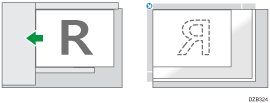
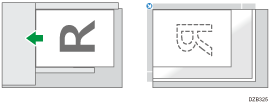
Plaats originelen in staande afdrukrichting (![]() ) als het formaat van het origineel kleiner is dan A5 of 51/2 × 81/2.
) als het formaat van het origineel kleiner is dan A5 of 51/2 × 81/2.
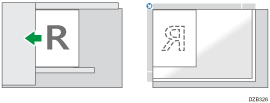
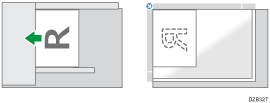

Bij het verzenden van een fax is de beelduitvoer aan de andere kant afhankelijk van het formaat en de richting van het papier dat wordt gebruikt in het apparaat van de ontvanger. Als de ontvanger geen papier van hetzelfde formaat en dezelfde richting gebruikt als dat van het origineel, wordt het faxbeeld mogelijk verkleind, aan beide kanten bijgesneden of over twee of meer vellen verdeeld. Vraag bij het verzenden van een belangrijk origineel de ontvanger om het formaat en de richting van het papier in zijn of haar apparaat.
Wanneer een origineel vastloopt, drukt u op [Stoppen] en verwijdert u het origineel voorzichtig.
Wanneer u de cloudfaxfunctie gebruikt, kunt u originelen verzenden op A4-formaat. Originelen die groter zijn dan A4, worden verkleind tot A4-formaat.
Scanformaat opgeven
Geef het scanformaat op als u een origineel scant van een formaat dat niet automatisch gedetecteerd kan worden, of als u slechts een deel van een origineel wilt scannen.
 Druk op [Instellingen] op het faxscherm.
Druk op [Instellingen] op het faxscherm.
 Druk op [Scanformaat] en configureer de instellingen voor het scanformaat.
Druk op [Scanformaat] en configureer de instellingen voor het scanformaat.
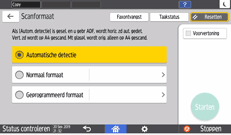
Autodetectie
Als [Automatisch detecteren] is geselecteerd en de ADF wordt gebruikt, wordt de horizontale zijde automatisch gedetecteerd, terwijl de verticale zijde wordt gescand in A4-formaat. Als de glasplaat wordt gebruikt, wordt het origineel alleen gescand in A4-formaat.
Normaal formaat
Scant alle pagina's in het opgegeven standaard formaat, ongeacht het daadwerkelijke formaat van de originele pagina's.
Gepr. form.
Scant alle pagina's in het vooraf ingestelde formaat, ongeacht het daadwerkelijke formaat van de originele pagina's. Het is nuttig om de aangepaste formaten die u vaak gebruikt, te registreren.
Het instellen van het scanformaat is voltooid.

Bij het scannen van een origineel dat breder is dan 356 mm, plaats het origineel in de ADF en geef [Geprogrammeerd formaat] op bij [Scanformaat].
Gebruik Geheugenverzending voor het verzenden van een origineel dat breder is dan 800 mm (32 inch). Wanneer u Direct verzenden gebruikt, kan een verzending mislukken afhankelijk van de resolutie en bestemming.
Als het formaat van het papier dat is opgegeven voor het afdrukken van ontvangen pagina's op de bestemming kleiner is dan dat van het origineel, wordt de schaal van de pagina aangepast voor het papier.
De afmetingen van de verzonden afbeelding en de afbeelding die wordt afgedrukt op de bestemming kunnen licht verschillen.
Dubbelzijdige originelen plaatsen
Plaats het origineel in de automatische documentinvoer (ADF) en kies dubbelzijdig scannen om beide zijden van het origineel automatisch te scannen. Geef de openingsrichting van de pagina op en in welke richting het origineel is geplaatst, zodat de pagina's die op de bestemming worden ontvangen de juiste verticale richting hebben. Beide zijden van het origineel kunnen niet automatisch worden gescand bij gebruik van Direct verzenden.
 Druk op [Instellingen] op het faxscherm.
Druk op [Instellingen] op het faxscherm.
 Geef de openingsrichting van de pagina op en de richting waarin het origineel is geplaatst.
Geef de openingsrichting van de pagina op en de richting waarin het origineel is geplaatst.
Plaats het origineel in de richting die past bij de openingsrichting, en geef de richting van het origineel en de openingsrichting van de pagina op.
Origineel | Instelling | ||
|---|---|---|---|
Richting in de ADF | Openingsrichting | Origineelrichting | Openingsrichting pagina (Origineelinstellingen) |
 | 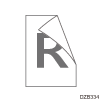 | 90 graden linksom | Dubbelzijdig: Openen naar Rechts/Links |
 | 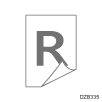 | 90 graden linksom | Dub.z: Open. nr Bov. |
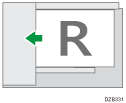 | 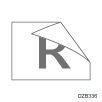 | Leesbare richting | Dubbelzijdig: Openen naar Rechts/Links |
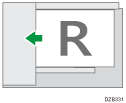 | 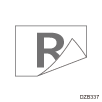 | Leesbare richting | Dub.z: Open. nr Bov. |
Druk op [Origineelrichting] en selecteer de richting van het origineel op de glasplaat of in de ADF.
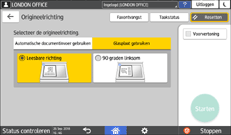
Druk op [Origineelinstellingen] en selecteer de openingsrichting.
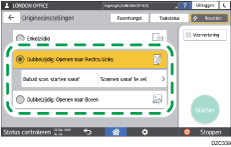
Bij het scannen van een kaft of voorblad van een boek: selecteer [Scannen vanaf 2e vel] in [Dub.zd scan. starten vanaf] om slechts een zijde van het eerste vel te scannen.
De instellingen voor een dubbelzijdig origineel zijn voltooid.

Controleer het acceptabele origineelformaat en de papierdikte voor dubbelzijdig scannen met de ADF.
